Как отключить ссылку на фото iCloud в iMessage

[ad_1]
Когда вы отправляете несколько фотографий в iMessage, приложение «Сообщения» вставляет ссылку iCloud на «Фотографии» вместо того, чтобы прикреплять фотографии к сообщению. Ниже вы найдете инструкции по отключению iCloud Photo Link в iMessage и отправке реальных фотографий.

Отключить iCloud Photo Link в iMessage
Когда вы пытаетесь отправить более четырех фотографий с помощью приложения «Сообщения» на iPhone, iMessage создает ссылку на фотографии в iCloud вместо того, чтобы прикреплять фотографии к вашему сообщению.
Ожидается, что человек, получивший ваше сообщение, нажмет на ссылку и загрузит фотографии из iCloud на свое устройство.
Однако недостатком этой функции является то, что срок действия iCloud Photo Link истекает через 30 дней, и ваш контакт не сможет сохранить ваше сообщение вместе с вложениями.
Следовательно, ниже мы предоставляем два разных метода отключения iCloud Photo Link в iMessage и отправки реальных фотографий.
1. Отключите iCloud Photo Link в приложении «Сообщения» на iPhone.
Ссылка на iCloud Photo Link в iMessage появляется по умолчанию, только если на вашем устройстве включена функция iCloud Photos.
Следовательно, самый простой способ отключить iCloud Photo Link в iMessage — отключить iCloud Photos на вашем iPhone перед отправкой сообщения.
1. Открытым Настройки на вашем iPhone прокрутите вниз и нажмите Фотографии.
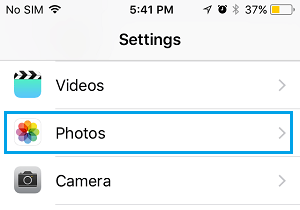
2. На экране фотографий отключите Фото iCloud вариант, переместив переключатель в положение ВЫКЛЮЧЕННЫЙ должность.
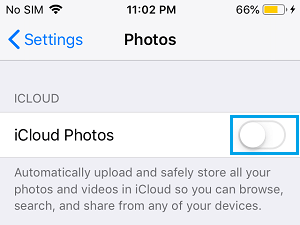
2. Обход ссылки на фото iCloud в сообщениях iMessages
Хотя нет никакого способа предотвратить создание iPhone ссылки iCloud в iMessage, когда iCloud Photos включен, можно обойти iCloud Photo Link при отправке фотографий.
Это можно сделать, сначала открыв приложение «Сообщения», вместо того, чтобы открывать приложение «Фотографии» и пытаться отправить фотографии с помощью функции «Поделиться» в приложении «Сообщения».
1. Открыть Приложение «Сообщения» на вашем iPhone.
2. Откройте Новое сообщение или нажмите на существующий Цепочка сообщений человека, которому вы хотите отправить фотографии.
3. Напишите свое сообщение и нажмите на значок «Еще». > значок.
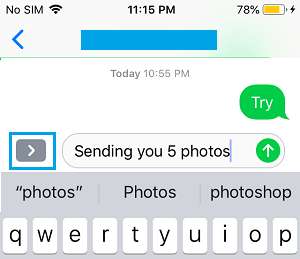
4. Затем нажмите на Значок «Фотографии» расположен в нижней панели приложения.
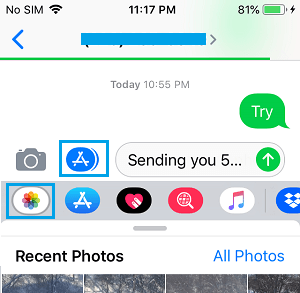
Примечание: Если вы не видите нижнюю панель приложений, нажмите на Магазин приложений значок.
5. На следующем экране выберите Фотографии которыми вы хотите поделиться, нажав на них.
При выборе фотографий вы увидите, что отдельные фотографии прикрепляются к телу сообщения вместо ссылки на фото iCloud.
6. Когда все фотографии будут прикреплены к сообщению, нажмите на Кнопка отправки чтобы отправить ваше сообщение вместе со всеми выбранными фотографиями.
- Как загрузить все фотографии из iCloud на ПК
- Как восстановить удаленные фотографии, контакты и файлы из iCloud
[ad_2]

